Tekstide kujundamine on põhioskuste seas graafikaprogrammis Adobe Illustrator. Olgu need tekstid loodud logo, brošüüri või plakati jaoks - õiged tekstiseaded on hädavajalikud. Selles õpetuses õpid, kuidas kasutada jaotiste ja märkide formaate, et tekst oleks Illustratoris täpselt vormindatud ja kujundatud.
Olulised tähelepanekud
- Jaotuse ja märkide formaadid on hädavajalikud teksti kujundamiseks Illustratoris.
- Sa saad kiiresti jaotusi ja märgid kohandada, luues ja redigeerides formaate.
- Muudatused formaadis mõjutavad automaatselt kõiki tekstelemente, mis seda formaati kasutavad.
Kaheksas samm - juhend
Samm 1: Juurdepääs jaotuse ja märkide formaatidele
Teksti vormindamiseks Illustratoris alusta akna menüüst. Liigu kirjatüübi juurde ja vali jaotuse formaadid ja märkide formaadid. Need kaks paletti võimaldavad sul hallata ja kohandada tekstiseadeid.
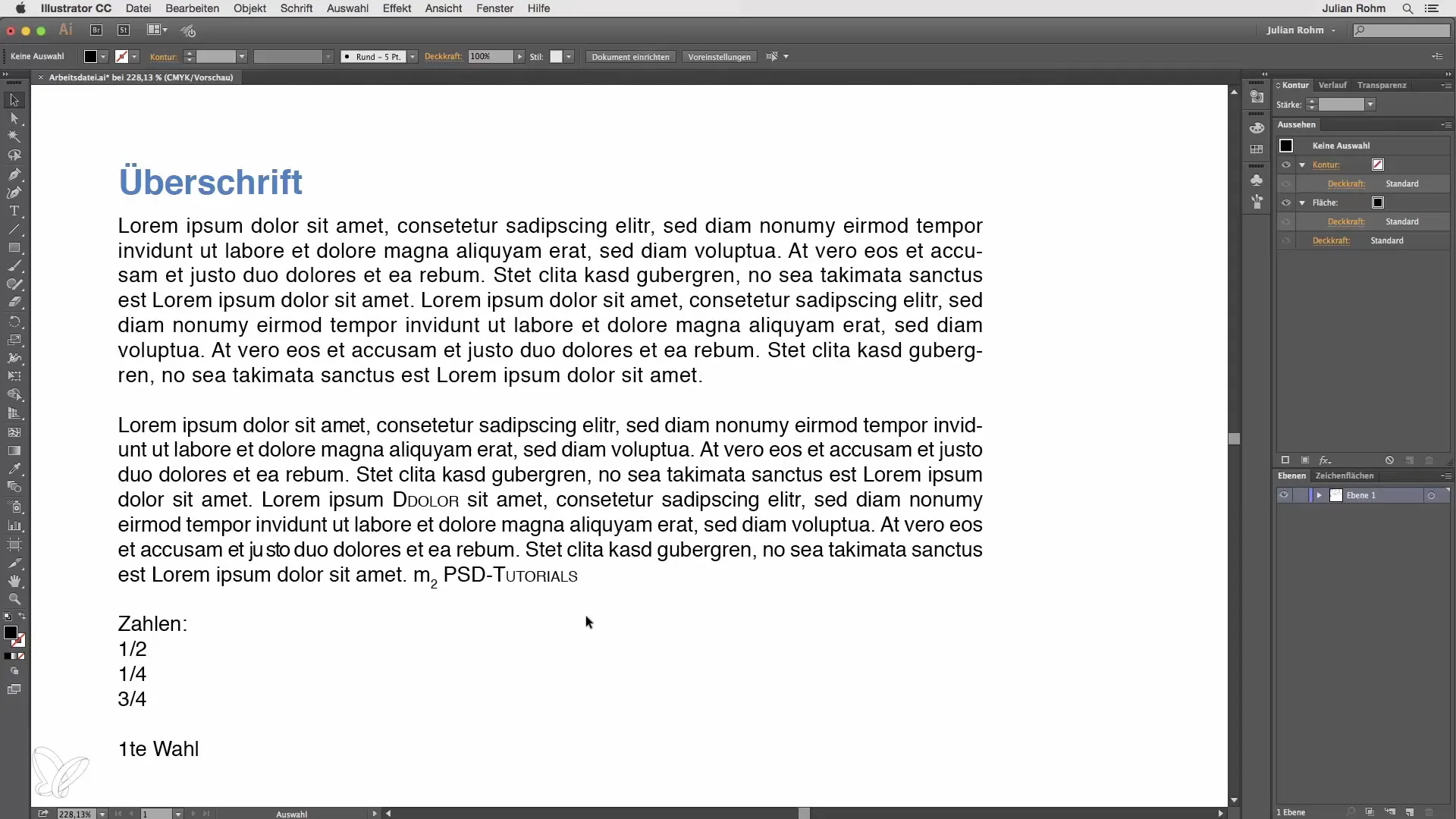
Samm 2: Jaotuse formaadi loomine
Vali soovitud tekstiosa ja kliki allpool nupule „Loo uus jaotuse formaat“. Sellega luuakse automaatselt uus formaat, mida saad ümber nimetada. Topeltkliki formaadil, et seda nimetada, näiteks „Jaotus tekstis“.
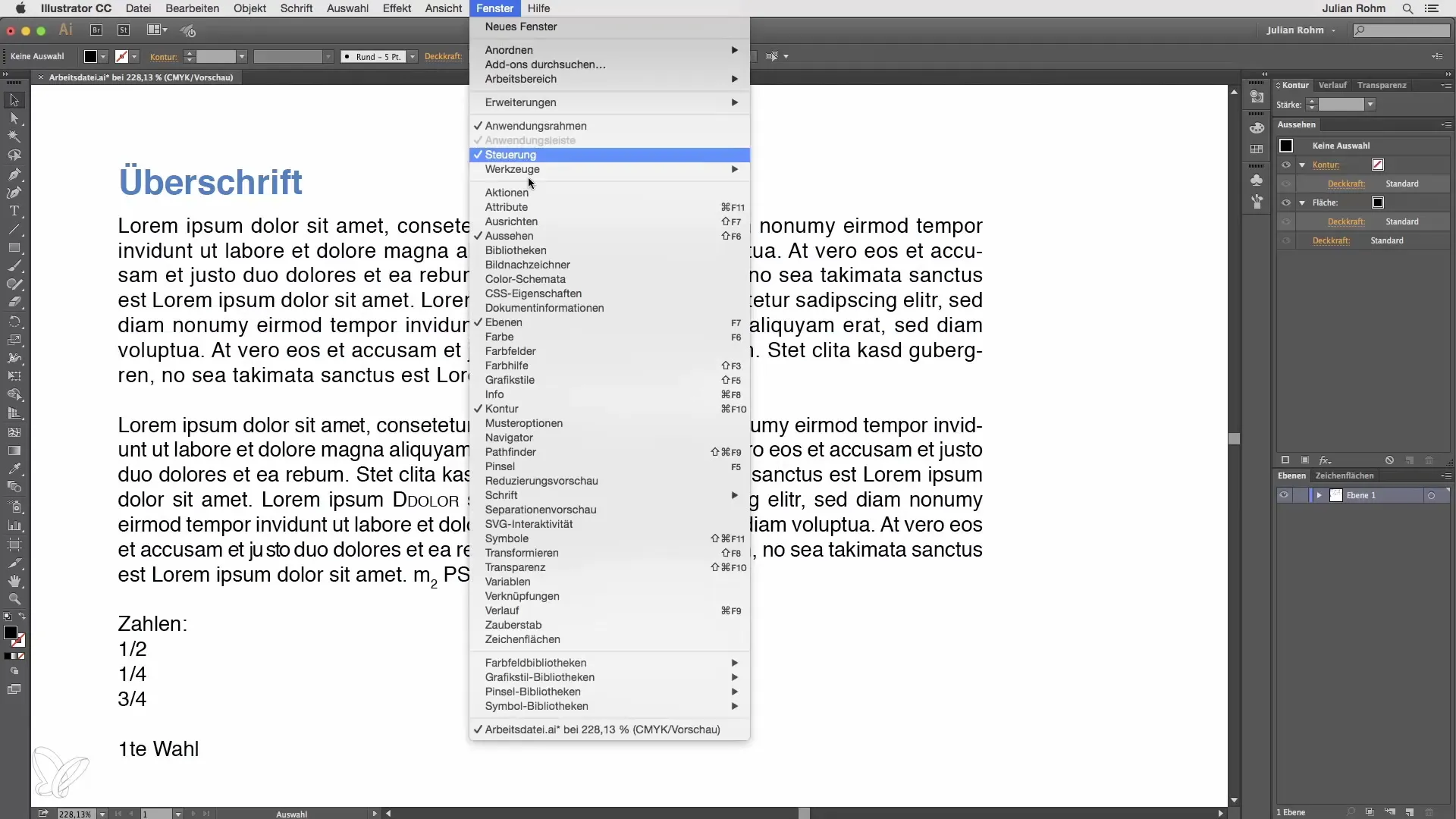
Samm 3: Jaotuse formaatide valikute kohandamine
Topeltklikki formaadil, et avada valikud. Siin saad teha erinevaid seadeid, nagu kirjatüüp, kirja suurus ja vahe. Need kohandused kuvatakse ülevaates jaotises „Üldine“.
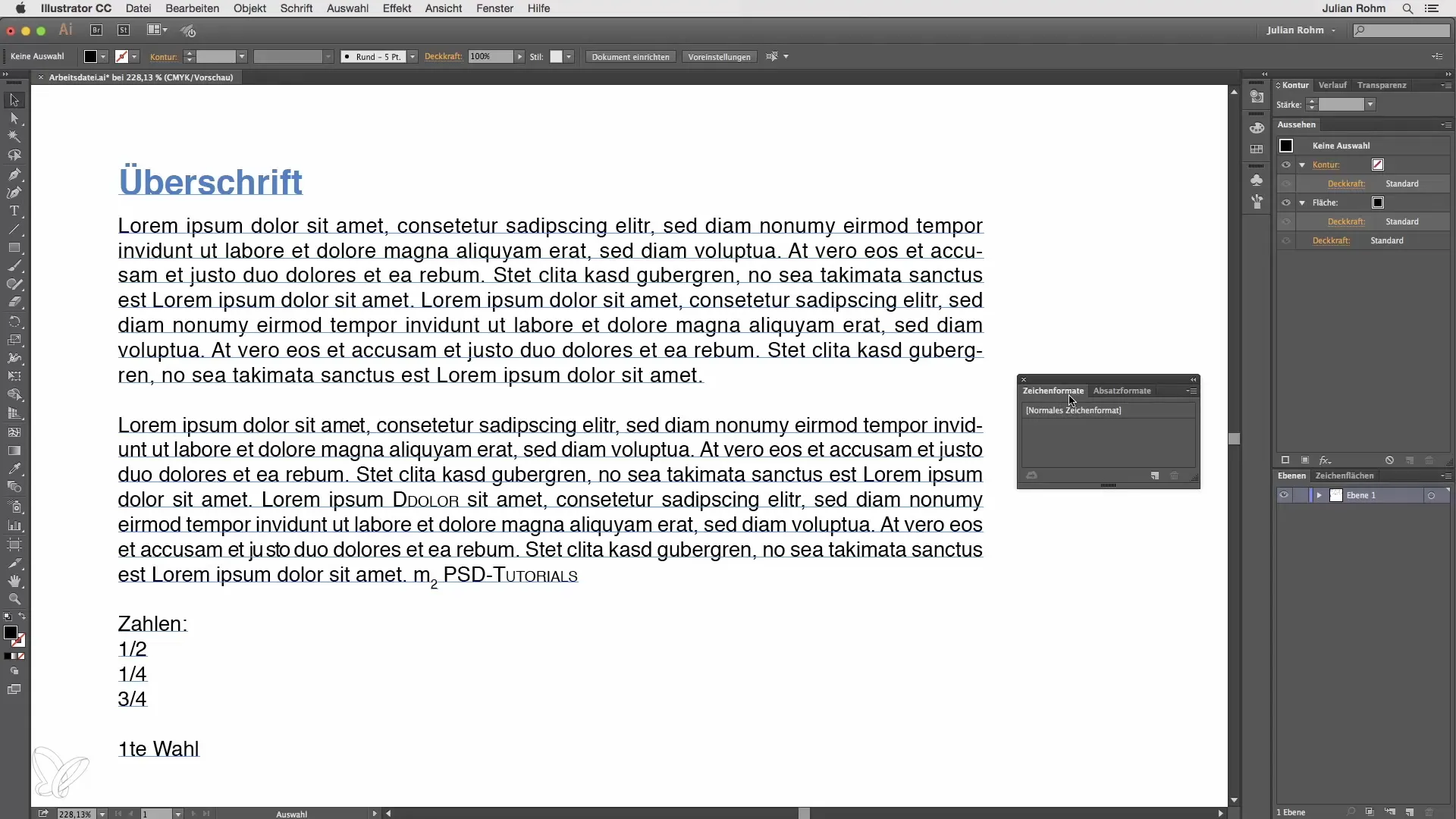
Samm 4: Vahe ja sisestused kohandamine
Katsuge seadeid, et muuta vahet. Kui seadistad vahe „0“ peale, näed kohe mõju. Sa saad ka sisestusi seadistada, näiteks vasakut sisestust 10 punkti.
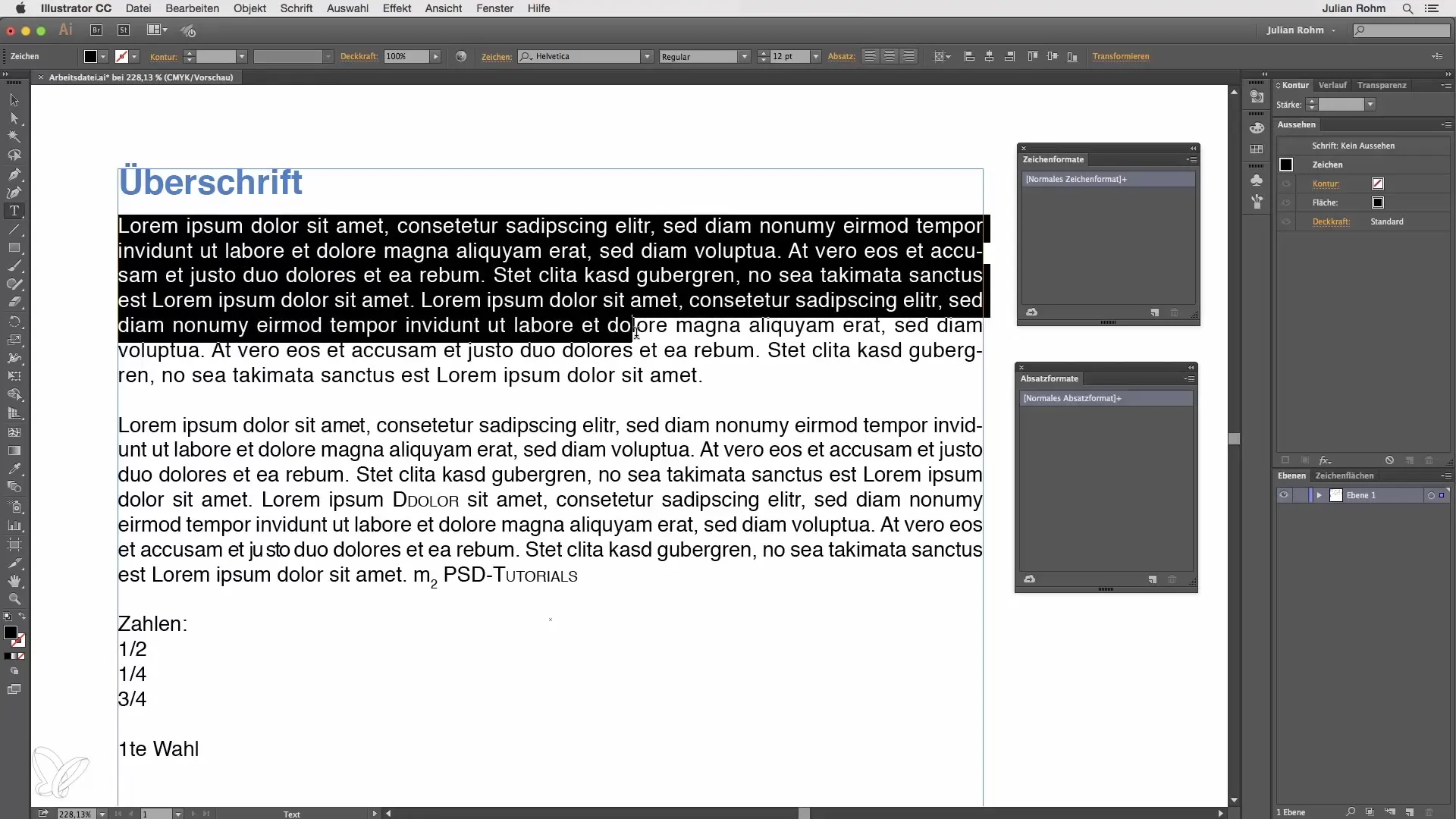
Samm 5: Formaadi rakendamine mitmele jaotusele
Kui sul on mitu jaotust, piisab, kui klikid soovitud jaotusele ja valid uue loodud jaotuse formaadi. Formaadi rakendamine toimub automaatselt kõigile valitud tekstidele. Kui kuvatakse plussmärk, kliki formaadil uuesti, et muudatused kehtestada.
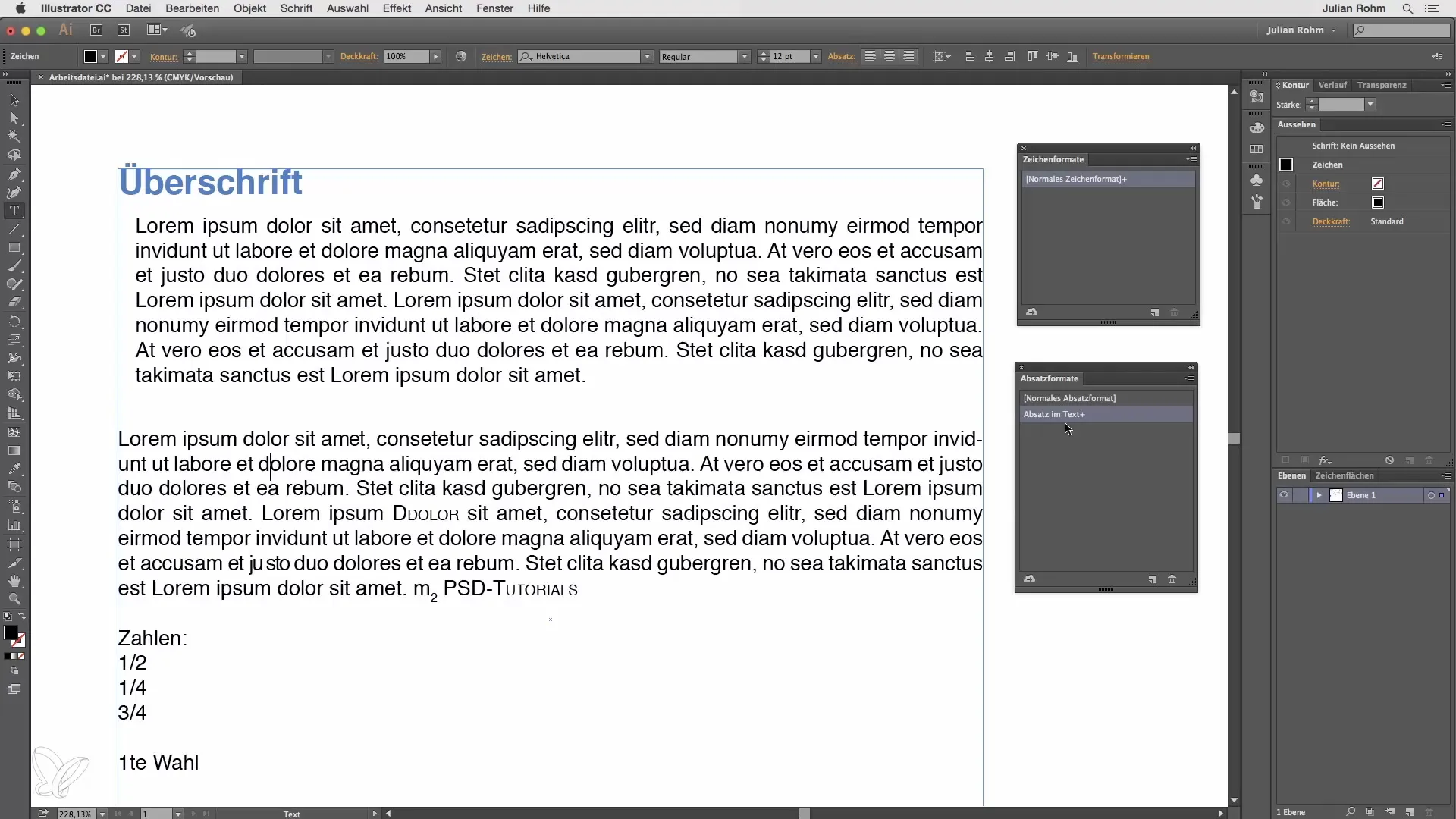
Samm 6: Muudatuse tegemine jaotuse formaatides
Kui soovid hiljem seadeid muuta, topeltkliki lihtsalt jaotuse formaadil ja kohanda põhiseadeid, nagu kirjatüüp või sisestus. Kõik elemendid, mis seda formaati kasutavad, uuendatakse automaatselt.
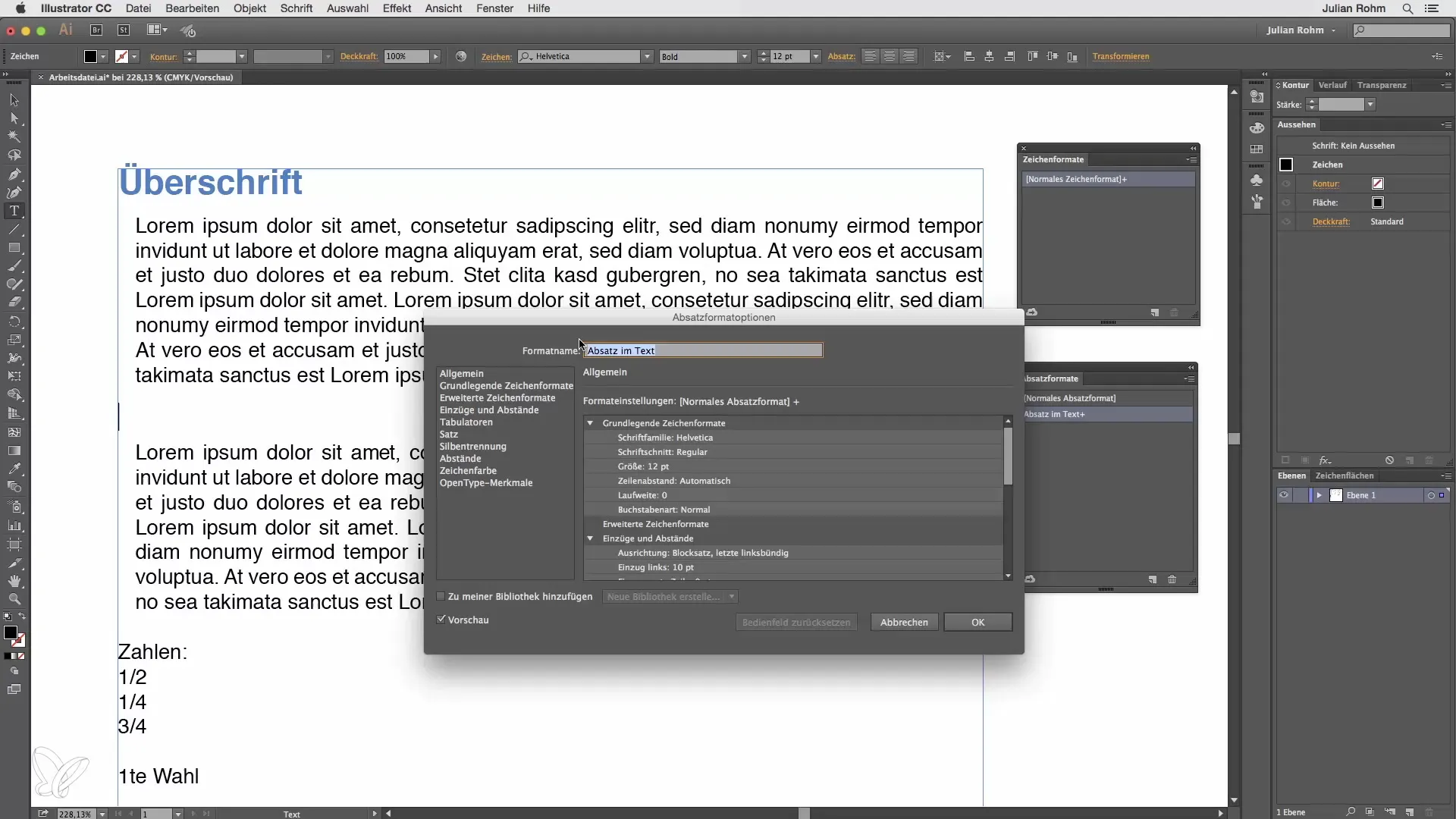
Samm 7: Märkide formaatide rakendamine
Märkide formaadid toimivad sarnaselt jaotuse formaatidega, kuid muudetakse vaid spetsiifilisi sõnu või tähti. Markige tekst, mille soovite vormindada, ja kliki „Loo uus formaat“. Topeltkliki uuel märkide formaadil, et seda nimetada ja vajadusel kirjatüüpi muuta.
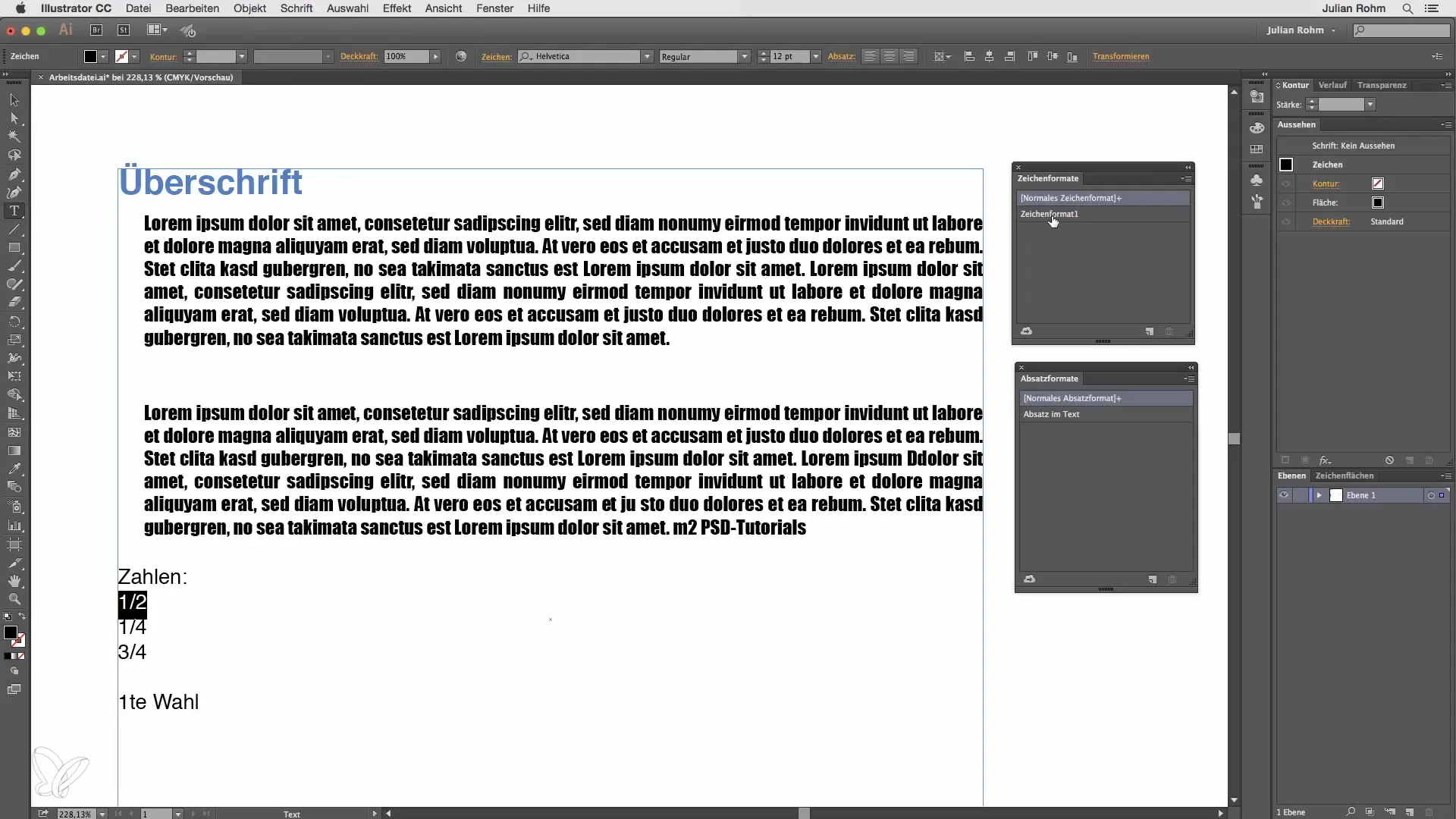
Samm 8: Märkide formaatide kasutamine
Kui sul on tekstis uus sõna, saad valida märkide formaadi ning vaid märgitud sõna kohandatakse. See võimaldab sihipärast muutust teha, ilma et see mõjutaks kogu jaotust.
Kokkuvõte – Tõhus tekstivormindamine Illustratoris: Täpselt jaotuse ja märkide formaadid
Oled nüüd õppinud, kuidas rakendada jaotuse ja märkide formaate Adobe Illustratoris. Nende tööriistade abil saad efektiivselt kujundada oma tekste, kiirelt muudatusi teha ja seeläbi oluliselt lihtsustada oma disainiprojekte.
Korduma kippuvad küsimused
Kuidas luua uus jaotuse formaat?Vali soovitud tekst ja kliki „Loo uus jaotuse formaat“.
Mis juhtub, kui teen muudatusi jaotuse formaadis?Kõik tekstid, mis kasutavad seda formaati, uuendatakse automaatselt.
Kas ma saan märkide formaatidega kohandada vaid teatud sõnu?Jah, märkide formaadid võimaldavad sul muuta vaid märgitud sõnu, mõjutamata kogu jaotust.
Kuidas leida formaadi valikud?Topeltkliki jaotuse või märkide formaadil, et avada valikud.
Kas Illustrator toetab silbite jagamist?Jah, saad silbite jagamise seada otse jaotuse formaadi valikutes.


